【快照】
含义:对某一个特定文件系统在某一个特定时间内的一个具有只读属性的镜像。当你需要重复的返回到某一系统状态,又不想创建多个虚拟机的时候,就可以使用快照功能。
多重快照功能:可以针对一台虚拟机创建两个以上的快照,这就意味着我们可以针对不同时刻的系统环境作成多个快照,毫无限制的往返于任何快照之间。与此同时快照管理器,形象的提供了VMware多个快照镜像间的关系。树状的结构使我们能够轻松的浏览和使用生成的快照。那么新的快照功能究竟能给我们带来什么呢?其实,多重快照不只是简单的保存了虚拟机的多个状态,通过建立多个快照,可以为不同的工作保存多个状态,并且不相互影响。例如,当我们在虚拟机上做实验或是作测试时,难免碰到一些不熟悉的地方,此时做个快照,备份一下当前的系统状态,一旦操作错误,可以很快还原到出错前的状态,完成实验,最终避免一步的失误导致重新开始整个实验或测试的后果。
创建快照具体操作步骤:
1、 启动一个虚拟机,在菜单中单击VM展开Snapshot(快照),单击Take Snapshot... (丛当前状态创建快照)
2、 在“创建快照”窗口中填入快照的名字和注释,单击“OK”。
【克隆】
一个虚拟机的克隆就是原始虚拟机全部状态的一个拷贝,或者说一个镜像。克隆的过程并不影响原始虚拟机,克隆的操作一但完成,克隆的虚拟机就可以脱离原始虚拟机独立存在,而且在克隆的虚拟机中和原始虚拟机中的操作是相对独立的,不相互影响。克隆过程中,VMware会生成和原始虚拟机不同的MAC地址和UUID,这就允许克隆的虚拟机和原始虚拟机在同一网络中出现,并且不会产生任何冲突。 VMware支持两种类型的克隆: 完整克隆 链接克隆
完整克隆:是和原始虚拟机完全独立的一个拷贝,它不和原始虚拟机共享任何资源。 可以脱离原始虚拟机独立使用。
链接克隆:需要和原始虚拟机共享同一虚拟磁盘文件,不能脱离原始虚拟机独立运行。但采用共享磁盘文件却大大缩短了创建克隆虚拟机的时间,同时还节省了宝贵的物理磁盘空间。通过链接克隆,可以轻松的为不同的任务创建一个独立的虚拟机。
创建克隆的虚拟机:
1、 打开一个虚拟机,单击“Clone this virtual machine(克隆这个虚拟机)”按钮。
注意:克隆虚拟机只能在虚拟机未启动的状态下进行。
2、 在克隆虚拟机创建向导页上,单击“下一步”。
3、 选择从当前状态或是某一快照创建克隆。
可以看到,克隆过程既可以按照虚拟机当前的状态来操作,也可以对已经存在的克隆的镜像或快照的镜像来操作。
4、 在克隆类型选择页面上,可以选择创建的克隆虚拟机的类型“linked clone(联系克隆)”或“full clone(全面克隆)”。一个连接的克隆指向原始的虚拟机,占用很少的磁盘空间,但必须依托于原始的虚拟机,不能够脱离原始虚拟机独立运行。一个完整
的克隆提供原始虚拟机当前状态的一个副本,可以独立的运行,但是占用很多的磁盘空间。
此处我们选择“Create a linked clone(创建链接的克隆)”,单击“下一步”。
5、 在新虚拟机名页面上填入克隆的虚拟机的名称,并确定新虚拟机的安装位置。
6、 单击完成,完成新克隆的建立。同样的方法,我们可以建立出多个虚拟机的克隆。
快照与克隆的区别:
快照 克隆
创建时间: 不限 虚拟机关机时才可以
创建数量: 不限 不限
占用磁盘空间: 由创建的数量决定 较小 由创建的数量决定,完整克隆较大
用途: 保存虚拟机某一时刻状态 分发创建的虚拟机
是否独立: 不能脱离原始虚拟机独立运行 链接克隆:部分脱离 完整克隆:完全脱离
能否同时使用: 不能 克隆的虚拟机可以和原始虚拟机同时使用
是否网络使用: 不能 生成和原始虚拟机不同的MAC地址和UUID,网络中可以同时使用
镜像的管理:
无论是快照还是克隆,都是对虚拟机的一个状态生成了一个镜像,不同的是这个镜像是作为虚拟机的一部分存在还是作为独立的部分存在。总之,我们可以通过vmware创建多个镜像,用以保存虚拟机不同时期状态。这么多的镜像我们如何管理呢?下面就通过快照管理器来看看我们的成果吧。
vmware提供了一个管理镜像和快照的快照管理器。在快照管理器中,快照树形象的显示出当前多个快照的层次结构。单击管理其中任何一个镜像,都可以为这个镜像起一个形象的名字,写些必要的注释,还能够删除快照,也能够基于选中的快照创建出一份新的克隆。有了快照管理器,快照的管理也就容易了。
【共享文件夹】
yum install -y open-vm-tools
宿主上打开VMware Player -> 编辑虚拟机设置 -> 选项 -> 共享文件夹
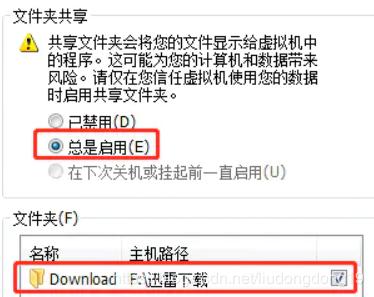
挂载
mkdir ~/sharehold vmhgfs-fuse .host:/Download ~/sharehold/
虚拟机复制
复制 vmare 虚拟机目录到新的目录下,然后打开该虚拟机
“我已移动该虚拟机”保留MAC地址不变,“我已复制该虚拟机”会使用一个新的MAC地址,
虚拟机文件介绍
虚拟机的文件管理由VMware Workstation来执行,一个虚拟机一般以一系列文件的形式储存在宿主机中,这些文件一般在由workstation为虚拟机所创建的那个目录中。
.log:<vm name>.log or vmware.log 这个文件记录了VMware Workstation对虚拟机调节运行的情况。当你碰到问题时,这些文件对我们做出故障诊断非常有用。这个文件和虚拟机的配置文件(.vmx)储存在一个目录里面。
.nvram:<vm name>.nvram or nvram,这是一个储存虚拟机BIOS状态信息的文件。
.vmdk:<vmname>.vmdk,这是一个虚拟磁盘文件,它储存了虚拟机硬盘驱动器里的内容。一台虚拟机可以由一个或几个虚拟磁盘文件组成。如果你已经特别指定了虚拟磁盘每2GB为一单独文件的话,虚拟磁盘的大小就决定了虚拟磁盘文件的数量。随着数据写入虚拟磁盘,虚拟磁盘文件将变大,直到这些文件为2GB。(如果你在创建虚拟磁盘时已经把所有的空间都分配了,那么这些文件将在初始时就具有最大尺寸并且不再变大了)。几乎所有的虚拟磁盘文件内容关于虚拟机里的磁盘数据,仅仅一小部分是虚拟机的分区信息。如果虚拟机是直接与物理硬盘所连接而不是虚拟磁盘的话,虚拟磁盘文件则保存着虚拟机能够访问的分区信息。早期版本的VMware产品用.dsk扩展名来表示虚拟磁盘文件。<disk name>-<###>.vmdk这是一个再次命名文件,当虚拟机有一个或多个快照时,就会自动创建它。当虚拟机运行时,这个文件就用来储存对虚拟磁盘作更改的内容。可能这样的文件有多个。虚拟机通过加###这种文件名不重复出现的后缀的命名方式以避免文件重名。
.vmem:<uuid>.vmem,虚拟机页面文件,它用来备份客户机保存在宿主机上主内存信息。这个文件只有在虚拟机运行时或崩溃后存在。<snapshot name and number>每个虚拟机运行时所建立的快照对应一个.vmem文件,它包含了客户机的驻内存信息,它是快照的一部分。
.vmsd:<vm name>.vmsd,这是一个集中储存了快照的相关信息和元数据的文件。在它的目录中,可能其它一些文件只有在虚拟机运行时才存在。(而它不会消失)
.vmsn:<vmname>-Snapshot.vmsn,这是一个快照状态信息文件,它记录了你在建立快照时虚拟机的状态信息
<vmname>-Snapshot<###>.vmsn。这也是储存快照状态信息的文件。.vmss:<vmname>.vmss,这是一个储存虚拟机挂起状态信息的文件。一些早期版本的VM产品用.std来表示这个文件。
.vmtm:<vmname>.vmtm,这是含有虚拟机组资料的配置文件。
.vmx:<vmname>.vmx,这是一个初始的配置文件,它储存着创建虚拟机向导或虚拟机编辑器对虚拟机的一些设置。如果你用的是Linux下的VM虚拟机,这个文件的扩展名将是.cfg。
.vmxf:<vmname>.vmxf,这个文件是虚拟机组中补充的配置文件。注意当虚拟机组被移除后,这个文件将保留下来。




















